Windows 7安全指南详解
据国外媒体报道,截至目前为止,市面上流通的最安全的微软操作系统是Windows Vista,而随着Windows 7的到来,Vista已经将不再是最安全的操作系统了。
据了解,Windows 7不仅具备Vista中的所有安全功能,并且还在Vista的基础上做出了改进,能够为用户提供一个更加安全的计算机体验。此外,在接收了用户对于Vista的反馈意见之后,微软丰富了Windows 7中的安全用户体验,使得Windows 7中的安全功能更加直观,用户界面也更加友好。以下就是Windows 7中的一些安全增强功能,我们将为大家做出简要的介绍。
核心系统安全
与Windows Vista一样,微软也是根据安全开发生命周期(SDL)去开发Windows 7的。
据了解,微软从底层开始构建Windows 7,使其拥有一个更加安全的计算环境,并保留了Vista中关键的安全功能,例如内核保护、数据执行保护(DEP)、地址空间布局随机化(ASLR)以及强制性完整性水平。这些功能为Windows 7系统提供了坚实的基础,可以为用户防止恶意软件和其他的攻击。以下是值得注意的几个关键的Windows 7安全功能:
#1、增强的UAC(用户账户控制)功能
说到UAC,Windows用户并不感到陌生,在Windows Vista中,微软就已经引入了UAC功能。
据了解,UAC功能可以帮助用户增强执行最少权限的机会,并改进组织部署的效率。然而,在Windows Vista中,UAC功能的对话框的弹出频率过于频繁,已经足以妨碍到用户的正常执行操作。因此,用户对于Vista的UAC的反馈意见大多数都是负面的。
在Windows 7中,微软主要针对UAC功能中的繁琐提示进行了改进,并且还使得UAC的接口变得更加灵活。在Windows 7的UAC中,用户可以选择更改用户账户控制设置中的滑块功能去调整提示的频繁度。
在Windows 7中的UAC中,共为用户提供了4种保护水平,其中包括从始至终通知(基本上与Vista的UAC功能相似)以及从不通知。很明显的,您可以通过始终通知选项得到更多的保护,而选择了从不通知就是等于完全禁用了UAC,UAC的弹出窗口将不会再干扰您的正常操作,但是与此同时,UAC的核心保护功能将会继续保护您的系统,其中包括保护模式的IE浏览器。
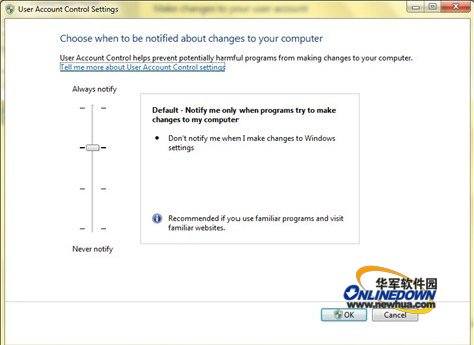
图1:Windows 7安全指南
#2、支持集成的指纹扫描仪
很多用户将操作系统的配置设置为不需用户名和密码就可以直接登录,然而笔者认为,这样的设置大大地降低了用户计算机的安全水平。
然而,即使用户设置了用户名和登录密码,他们的安全性也得不到充分的保证。对此,专家建议,用户应该实行“双因素”认证,换句话也就是说在计算机中添加更高的安全性密码保护。
现在,很多的计算机(特别是笔记本电脑)中都带有内置的指纹扫描仪,因此,微软在Windows 7中提供了更为平滑的操作系统和指纹的扫描硬件集成支持,使得用户可以通过指纹扫描仪去提升计算机的安全性。
据了解,Windows 7具有更好的驱动支持,并可在不同的硬件平台上实现更可靠的指纹阅读。通过配置和使用指纹识别器去登录Windows 7操作系统,用户可以在登录计算机的同时去确保计算机的安全性。
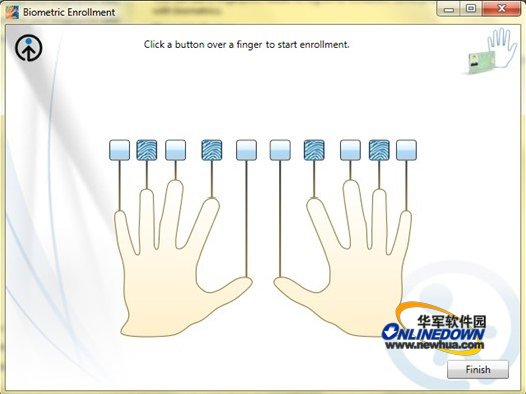
图2:Windows 7安全指南
#3、保护数据
每年,都会有数以千台的电脑丢失或被盗,特别是笔记本电脑。如果您没有适当的保障措施和安全控制的话,那么您的电脑很有可能会遭到未经授权的用户的非法访问,从而导致敏感数据的丢失。而随着USB闪存驱动器和其他便携式数据设备的增多,敏感数据丢失或被盗的风险变得越来越大。
据了解,Windows 7继承了Vista中的数据保护技术,例如EFS(加密文件系统)和AD RMS(活动目录权限管理服务)的支持。#p#副标题#e#
除了对上述这些技术进行轻微的更新之外,Windows 7对Vista中的BitLocker驱动器加密技术进行了较大幅度的改进,并且还特意针对移动媒体上的机密数据推出了BitLocker to Go功能。

图3:Windows 7安全指南
#4、通过BitLocker功能加密驱动器
当微软在Vista中推出BitLocker功能的时候,BitLocker仅仅只能够加密主要的操作系统容积。而在Vista SP2中,微软扩展了BitLocker功能,使得其他的附加驱动器和硬盘驱动器的主分区得到加密,然而便携式设备或可移动磁盘上的数据仍然没有能够得到保护。
在Windows 7中,微软针对BitLocker功能进行了改进,改进之后,BitLocker功能可以保护便携式驱动器上的数据。除此之外,企业用户还可以通过BitLocker去与合作伙伴、客户或其他各方进行很好的交流。那么,如何启动Bitlocker功能加密磁盘呢?在此,笔者需要提醒大家的是,Windows 7对于加密系统盘和数据盘的硬件要求是不一样的。对于安装了操作系统的分区来讲,需要将密钥保存在磁盘以外的硬件上。
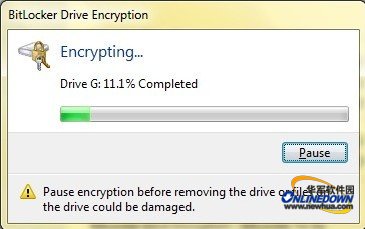
图4:Windows 7安全指南
BitLocker主要有两种工作模式:TPM模式和U盘模式,为了实现更高程度的安全,我们还可以同时启用这两种模式。
1)、TPM模式的BitLocker to Go
如果用户使用TPM模式,那么计算机中必须具备不低于1.2版TPM芯片,这种芯片是通过硬件提供的,一般只出现在对安全性要求较高的商用电脑或工作站上,家用电脑或普通的商用电脑通常不会提供。而用户要想知道电脑是否配备TPM芯片的话,只要运行“devmgmt.msc”打开设备管理器,然后看看设备管理器中是否存在一个叫做“安全设备”的节点,该节点下是否有“受信任的平台模块”这类的设备,并确定其版本即可。
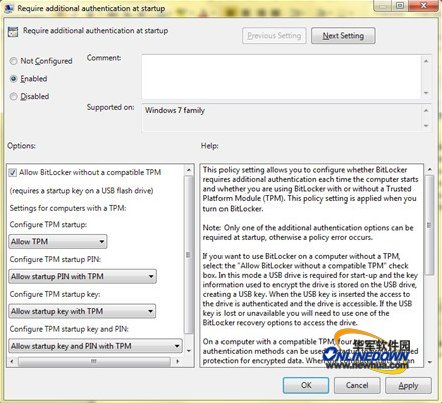
图5:Windows 7安全指南
2)、U盘模式的BitLocker to Go
如果用户想要使用U盘模式的BitLocker to Go,那么则需要电脑上有USB接口,计算机的BIOS支持在开机的时候访问USB设备,并且需要有一个专用的U盘(U盘只是用于保存密钥文件,容量不用太大,但是质量一定要好)。使用U盘模式后,用于解密系统盘的密钥文件会被保存在U盘上,每次重启动系统的时候必须在开机之前将U盘连接到计算机上。
总结:如果用户想要顺利使用BitLocker功能的话,那么他们的计算机硬盘上必须至少有两个活动分区,除了系统盘外,额外的活动分区必须保持未加密状态(且必须是NTFS文件系统),同时可用空间不能少于200M。而为了保证可靠性,这个专门的活动分区最好专用,不要在上面保存其他文件或者安装额外的操作系统。Windows 7中的Bitlocker对于非系统盘的加密非常简单,打开控制面板,依次单击“安全”、“BitLocker驱动器加密”,我们可以看到计算机中所有的磁盘,包括新加入的移动存储设备。选择U盘,点击右侧的启用Bitlocker链接。就会弹出向导,输入密码,下次访问U盘的密码,如果有读卡器,也可以使用磁卡上的Pin码进行加密。
评论 {{userinfo.comments}}
-
{{child.nickname}}
{{child.create_time}}{{child.content}}






{{question.question}}
提交
iPhone17系列大卖!中国市场销量超900万台
Meta被曝通过违规广告牟利百亿,平台治理遭质疑
昨夜今晨:荣耀计划明年推出机器人手机 京东埃安UT super价格公布
讯飞输入法15.0评测 “更懂你·更个性”定义AI输入法新未来
驱动号 更多













































